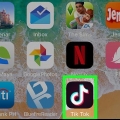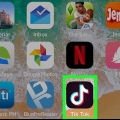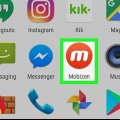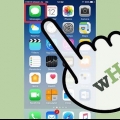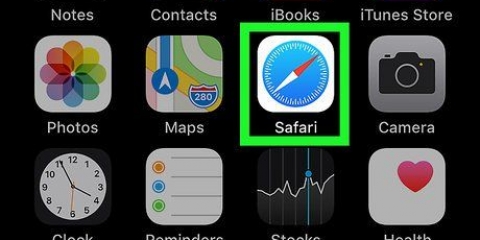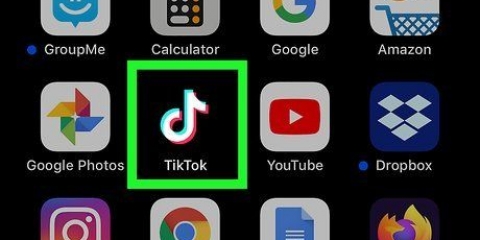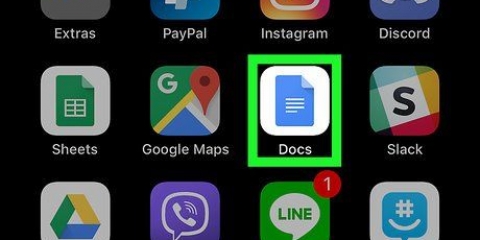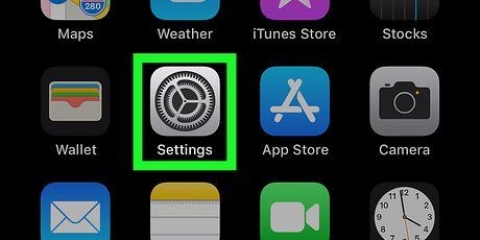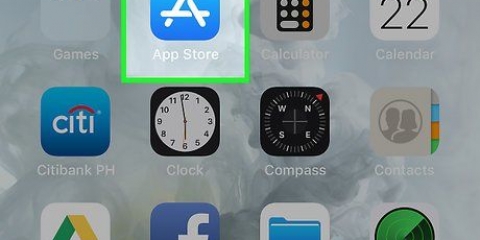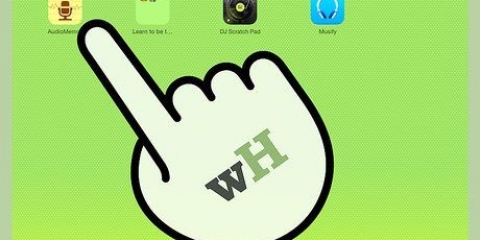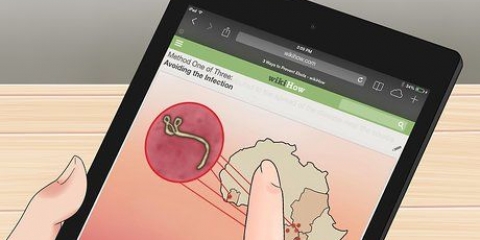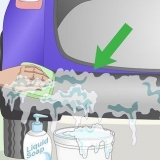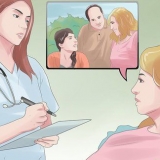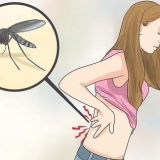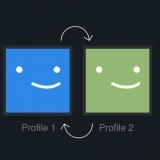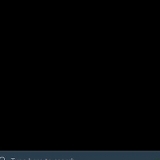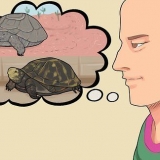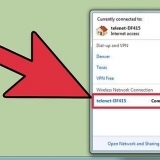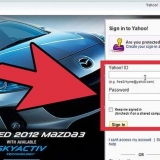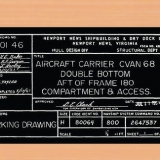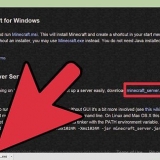Druk `Begin vergadering` as jy die vergadering sal aanbied. Dit is in die boonste linkerhoek van die skerm. Dit sal jou na `n nuwe skerm neem, maar moet nog nie die `Begin vergadering`-knoppie druk nie. Tik op `Sluit aan` (die blou ikoon met `n wit `+` binne) as jy by iemand anders se vergadering aansluit, voer dan die vergadering-ID in (gegewe deur die vergaderinggasheer). Dit sal jou na `n nuwe skerm neem, maar moet nog nie die `Sluit aan`-knoppie druk nie.





Neem 'n zoom-vergadering op iphone of ipad op
Inhoud
Hierdie artikel sal jou leer hoe om die skermopname-funksie van jou iPhone of iPad te gebruik om `n Zoom-vergadering op te neem. Voordat jy begin opneem, moet jy skermopname by Beheersentrum voeg en seker maak dat Beheersentrum vanaf toepassings verkry kan word.
Trappe
Deel 1 van 2: Voeg skermopname by Beheersentrum by

1. Maak oop
op jou iPhone of iPad. Dit is gewoonlik op jou tuisskerm. 
2. DrukBeheersentrum. Dit is onderaan die huidige skerm.

3. DrukPas beheer aan.

4. Druk langs `Skermopname`+. Die skermopnamekenmerk is nou beskikbaar in jou beheersentrum.
As jy eerder die rooi minus () simbool sien, dan is die skermopname-funksie reeds in jou beheersentrum beskikbaar en hoef jy niks te verander nie.

5. Druk die terug-knoppie.

6. Skuif die `Toegang vanaf toepassings`-skakelaar na die Aan-posisie
. As die skakelaar reeds groen is, dan is hierdie kenmerk reeds geaktiveer en hoef jy niks te verander nie.Deel 2 van 2: Neem die Zoom-vergadering op

1. Maak Zoom op jou iPhone of iPad oop. Dit is die blou ikoon met `n wit videokamera binne. Dit is gewoonlik op jou tuisskerm.
- As jy nie reeds by jou Zoom-rekening aangemeld is nie, meld nou aan.

2. Kies of jy by `n vergadering sal aansluit of dit wil aanbied.

3. Swiep op vanaf die onderkant van die skerm. Moenie dit doen voordat jy gereed is om op te neem nie. Die beheersentrum sal verskyn.

4. Druk die rekordknoppie. Dit is die sirkel binne `n ander sirkel. Die knoppie sal `n kort aftelling vertoon en die skermopname sal begin.

5. Swiep af op die beheersentrum. Dit sal jou terugkeer na die vorige skerm, wat die Zoom-vergadering is. Die skerm word nou opgeneem.

6. Keer terug na Zoom en drukBegin `n vergadering of Sluit aan. Die knoppie wat jy druk hang af of jy `n nuwe vergadering wil begin of by `n bestaande vergadering wil aansluit. Die vergadering sal vertoon word en dit sal opgeneem word.
Gaan na die volgende stap wanneer jy klaar is met die opname.

7. Swiep op vanaf die onderkant van die skerm. Die beheersentrum sal oopmaak.

8. Druk die rekordknoppie. Dit is dieselfde knoppie wat jy voorheen gedruk het, maar nou is dit rooi. Dit sal die opname beëindig. Die voltooide video is nou in jou iPhone- of iPad-galery.
Artikels oor die onderwerp "Neem 'n zoom-vergadering op iphone of ipad op"
Оцените, пожалуйста статью
Soortgelyk
Gewilde